ArcGIS制图排版_《地面生产建设图册》编制方法
- 格式:ppt
- 大小:1.09 MB
- 文档页数:34

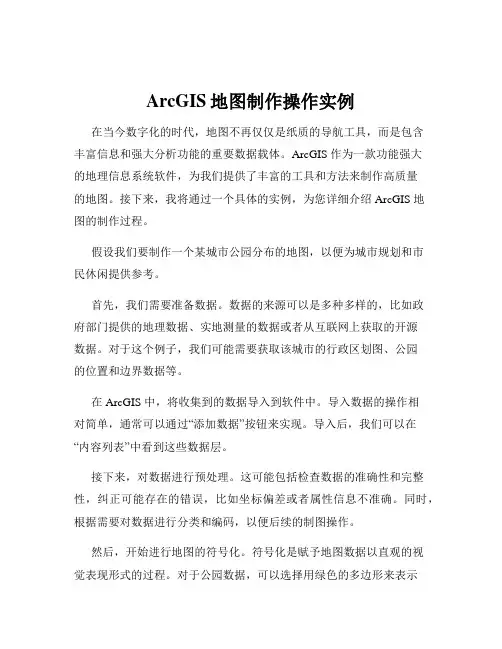
ArcGIS地图制作操作实例在当今数字化的时代,地图不再仅仅是纸质的导航工具,而是包含丰富信息和强大分析功能的重要数据载体。
ArcGIS 作为一款功能强大的地理信息系统软件,为我们提供了丰富的工具和方法来制作高质量的地图。
接下来,我将通过一个具体的实例,为您详细介绍 ArcGIS 地图的制作过程。
假设我们要制作一个某城市公园分布的地图,以便为城市规划和市民休闲提供参考。
首先,我们需要准备数据。
数据的来源可以是多种多样的,比如政府部门提供的地理数据、实地测量的数据或者从互联网上获取的开源数据。
对于这个例子,我们可能需要获取该城市的行政区划图、公园的位置和边界数据等。
在 ArcGIS 中,将收集到的数据导入到软件中。
导入数据的操作相对简单,通常可以通过“添加数据”按钮来实现。
导入后,我们可以在“内容列表”中看到这些数据层。
接下来,对数据进行预处理。
这可能包括检查数据的准确性和完整性,纠正可能存在的错误,比如坐标偏差或者属性信息不准确。
同时,根据需要对数据进行分类和编码,以便后续的制图操作。
然后,开始进行地图的符号化。
符号化是赋予地图数据以直观的视觉表现形式的过程。
对于公园数据,可以选择用绿色的多边形来表示公园的范围。
在 ArcGIS 中,可以通过双击数据层,在弹出的“图层属性”对话框中选择“符号系统”选项卡来进行符号化设置。
设置好符号后,我们需要添加地图的标注。
标注可以帮助读者更清楚地理解地图所表达的信息。
对于公园,可以标注其名称。
在“图层属性”的“标注”选项卡中,可以设置标注的字体、大小、颜色等属性。
地图的布局设计也非常重要。
选择合适的地图比例尺、地图方向,并添加地图标题、图例、指北针等地图元素。
这些元素的添加可以使地图更加完整和易于理解。
在 ArcGIS 的“布局视图”中,可以方便地进行这些操作。
在地图制作过程中,还可以根据需要添加一些分析功能。
比如,计算每个行政区内公园的数量和面积,以评估公园分布的均衡性。
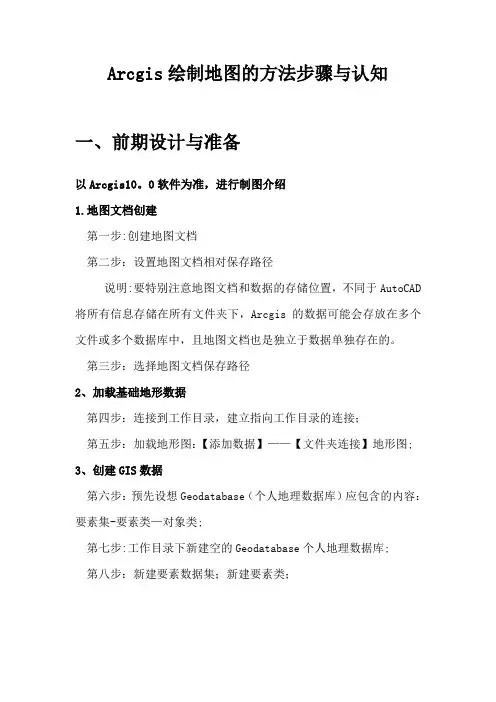
Arcgis绘制地图的方法步骤与认知一、前期设计与准备以Arcgis10。
0软件为准,进行制图介绍1.地图文档创建第一步:创建地图文档第二步:设置地图文档相对保存路径说明:要特别注意地图文档和数据的存储位置,不同于AutoCAD 将所有信息存储在所有文件夹下,Arcgis的数据可能会存放在多个文件或多个数据库中,且地图文档也是独立于数据单独存在的。
第三步:选择地图文档保存路径2、加载基础地形数据第四步:连接到工作目录,建立指向工作目录的连接;第五步:加载地形图:【添加数据】——【文件夹连接】地形图;3、创建GIS数据第六步:预先设想Geodatabase(个人地理数据库)应包含的内容:要素集-要素类—对象类;第七步:工作目录下新建空的Geodatabase个人地理数据库;第八步:新建要素数据集;新建要素类;二、数据编辑(一)几何数据编辑第九步:调整图层显示顺序,使用绘图工具,开始编辑要素类,绘制几何图形,第十步:边绘边输入属性第十一步:停止编辑并保存编辑第十二步:编辑效果的可视化其一,【通过设置图层透明度】解决现状地块遮挡影像图和地形图的问题;其二,【用颜色区分地块的用地性质】:符号化步骤1:右键单击【现状地图】图层,属性-图层属性-符号系统步骤2:设置符号化类型:【添加值】-【新值】步骤3:设置符号:双击符号化列表框中的色块可以更改其符号样式。
【使用绘图模板更高效的绘图】:按着上述步骤对图层设置了专题符号后,我们可以把每一类符号变成一个绘图模板,该模板类似于一个绘图工具,按照该模板绘制的要素就自动拥有了符号对应的属性值和图形样式,这样可以省去一边绘图,一边还要输属性的繁琐。
步骤1:显示【组织要素模板】对话框:右键单击【现状地图】图层-【编辑要素】-【组织要素模板】;步骤2:创建模板:点击创建模板-【创建新模板向导】—勾选【现状地块】图层,点击下一步,勾选【现状地块】图层下的所有分类,点完成.步骤3:此时处于【开始编辑】状态,选择任意模板绘图,这事地图窗口中绘制出来的要素都会具有该模板定义的用地性质属性值. 第十三步:修改图层修改图层的工具很多,包括编辑折点、修正要素、分割、合并、平移、复制、平行复制、缓冲区、缩放、镜像以及线的延长、剪切、圆角、平顺、简化等。
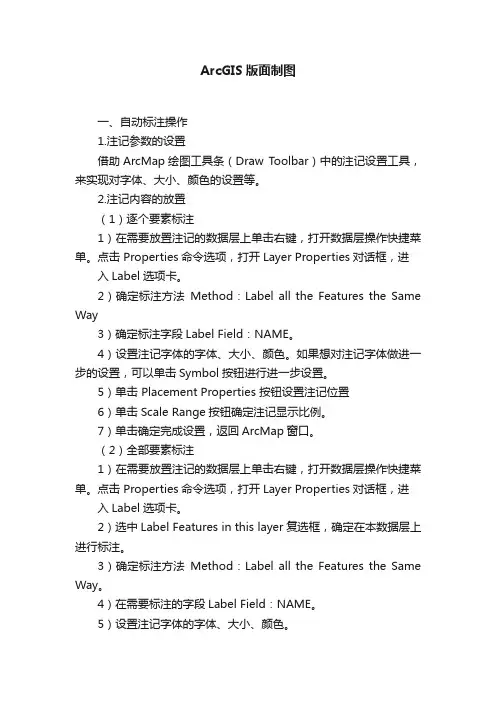
ArcGIS版面制图一、自动标注操作1.注记参数的设置借助ArcMap绘图工具条(Draw T oolbar)中的注记设置工具,来实现对字体、大小、颜色的设置等。
2.注记内容的放置(1)逐个要素标注1)在需要放置注记的数据层上单击右键,打开数据层操作快捷菜单。
点击 Properties命令选项,打开Layer Properties对话框,进入Label选项卡。
2)确定标注方法Method:Label all the Features the Same Way3)确定标注字段Label Field:NAME。
4)设置注记字体的字体、大小、颜色。
如果想对注记字体做进一步的设置,可以单击Symbol按钮进行进一步设置。
5)单击 Placement Properties 按钮设置注记位置6)单击Scale Range按钮确定注记显示比例。
7)单击确定完成设置,返回ArcMap窗口。
(2)全部要素标注1)在需要放置注记的数据层上单击右键,打开数据层操作快捷菜单。
点击 Properties命令选项,打开Layer Properties对话框,进入Label选项卡。
2)选中Label Features in this layer复选框,确定在本数据层上进行标注。
3)确定标注方法Method:Label all the Features the Same Way。
4)在需要标注的字段Label Field:NAME。
5)设置注记字体的字体、大小、颜色。
6)单击 Placement Properties 按钮设置注记位置7)单击Scale Range按钮确定注记显示比例。
8)单击确定按钮,完成全部要素的标注。
(3)部分要素标注如果不需要全部要素标注,而只要标注一部分要素,可以在Layer Properties对话框的标注方法Method下选择Define classes of features and label each class differently,单击SQL Query按钮输入条件表达式即可。

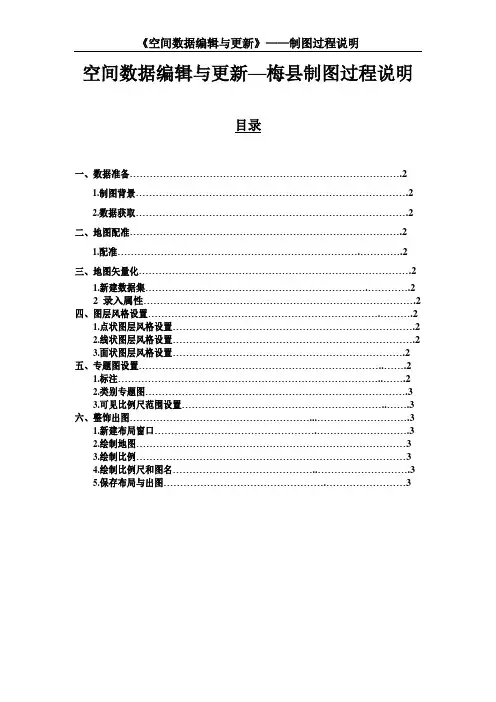
《空间数据编辑与更新》——制图过程说明空间数据编辑与更新—梅县制图过程说明目录一、数据准备 (2)1.制图背景 (2)2.数据获取 (2)二、地图配准 (2)1.配准 (2)三、地图矢量化 (2)1.新建数据集 (2)2 录入属性 (2)四、图层风格设置 (2)1.点状图层风格设置 (2)2.线状图层风格设置 (2)3.面状图层风格设置 (2)五、专题图设置 (2)1.标注 (2)2.类别专题图 (3)3.可见比例尺范围设置 (3)六、整饰出图 (3)1.新建布局窗口 (3)2.绘制地图 (3)3.绘制比例 (3)4.绘制比例尺和图名 (3)5.保存布局与出图 (3)一、数据准备1.制图背景为了巩固和加深我们对GIS专业技术的学习和理解,激励同学们对专业知识的渴求和热情,很好地增强了同学们的主动性,以及让同学更加熟练专业软件的操作,巩固专业知识,小组之间完成一个共同的任务,也增加了同学们之间的友谊,很好地体现团结互助,团队合作精神。
同时可以更加方便新生入学了解我们梅州,方便平时喜欢去逛街的同学们,所以特意根据梅县商业地图这一专题来进行数据收集。
1.数据获取根据自己之前所做的项目收集的资料,并且从网上下载地图,同时根据本次实验项目所提出的几点操作来完成任务,通过数据采集、提取相关所需的数据,然后进行数据编辑、矢量化,最后符号化成图。
二、地图配准1.梅州行政区图与转出数据的配准在菜单栏的“数据处理”中数据配准,弹出配准对话框,设置需要被配准的图层、参考图层以及输出图层。
再设定控制点,为了确保数据与行政区图的吻合度,我们设定了十几个控制点,再进行误差的计算,查看中误差的大小,进过几次的修改,终于完成图层的配准。
三、地图矢量化1. 新建数据集在ArcGIS10.0中新建Shapefile点、线、面数据集,设置属性字段。
对点、线、面数据集进行屏幕跟踪矢量化,具体步骤为:新建要素类点、线、面,分别进行矢量化。
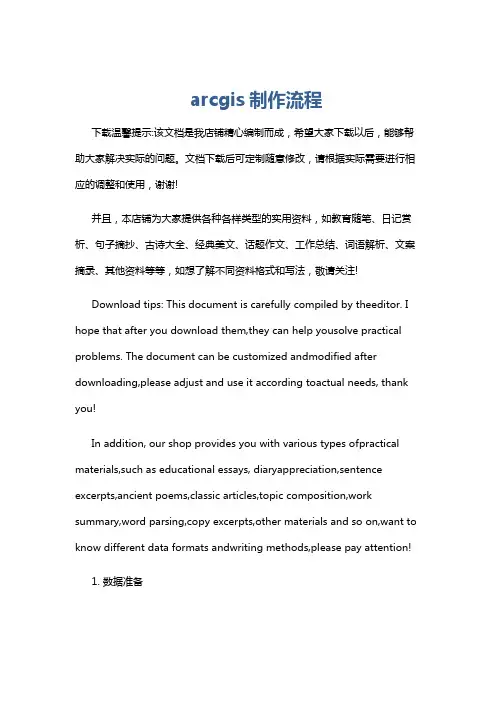
arcgis制作流程下载温馨提示:该文档是我店铺精心编制而成,希望大家下载以后,能够帮助大家解决实际的问题。
文档下载后可定制随意修改,请根据实际需要进行相应的调整和使用,谢谢!并且,本店铺为大家提供各种各样类型的实用资料,如教育随笔、日记赏析、句子摘抄、古诗大全、经典美文、话题作文、工作总结、词语解析、文案摘录、其他资料等等,如想了解不同资料格式和写法,敬请关注!Download tips: This document is carefully compiled by theeditor. I hope that after you download them,they can help yousolve practical problems. The document can be customized andmodified after downloading,please adjust and use it according toactual needs, thank you!In addition, our shop provides you with various types ofpractical materials,such as educational essays, diaryappreciation,sentence excerpts,ancient poems,classic articles,topic composition,work summary,word parsing,copy excerpts,other materials and so on,want to know different data formats andwriting methods,please pay attention!1. 数据准备收集所需的数据,包括地图底图、矢量数据(如点、线、面)、属性数据等。

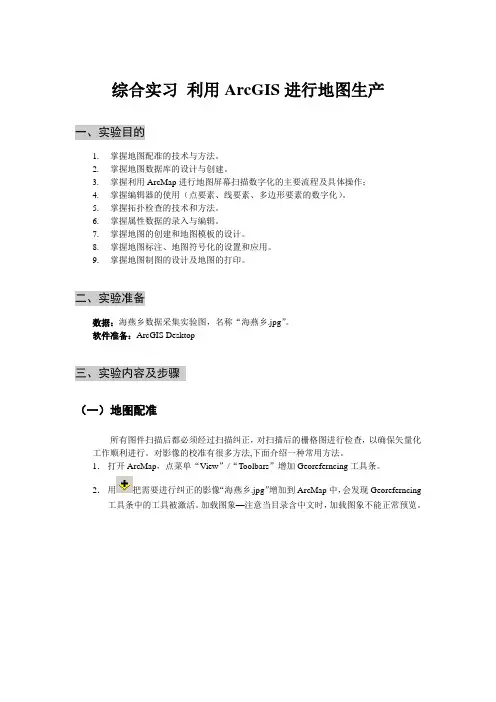
综合实习利用ArcGIS进行地图生产一、实验目的1.掌握地图配准的技术与方法。
2.掌握地图数据库的设计与创建。
3.掌握利用ArcMap进行地图屏幕扫描数字化的主要流程及具体操作;4.掌握编辑器的使用(点要素、线要素、多边形要素的数字化)。
5.掌握拓扑检查的技术和方法。
6.掌握属性数据的录入与编辑。
7.掌握地图的创建和地图模板的设计。
8.掌握地图标注、地图符号化的设置和应用。
9.掌握地图制图的设计及地图的打印。
二、实验准备数据:海燕乡数据采集实验图,名称“海燕乡.jpg”。
软件准备:ArcGIS Desktop三、实验内容及步骤(一)地图配准所有图件扫描后都必须经过扫描纠正,对扫描后的栅格图进行检查,以确保矢量化工作顺利进行。
对影像的校准有很多方法,下面介绍一种常用方法。
1.打开ArcMap,点菜单“View”/“Toolbars”增加Georeferncing工具条。
2.用把需要进行纠正的影像“海燕乡.jpg”增加到ArcMap中,会发现Georeferncing 工具条中的工具被激活。
加载图象—注意当目录含中文时,加载图象不能正常预览。
3.在校正中我们需要知道一些特殊点的坐标。
通过读图,我们知道坐标的点就是公里网格的交点或内图廓点,我们可以从图中均匀的取几个点。
一般在实际中,这些点应该能够均匀分布。
4.首先将Georeferncing工具条的Georeferncing菜单下Auto Adjust不选择。
5.在Georeferncing工具条上,点击Add Control Point按钮。
Y”下拉菜单,输入该点实际的坐标位置,如下图所示:7.用相同的方法,在影像上增加多个控制点,输入它们的实际坐标。
8.如果想修改某个控制点的配准值,或是想删除某个控制点,可以点击Georeferncing工具条上的View Link Table按钮。
在对话框中可以选中某一行(即里的数据并进行修改。
配准时的某一步。
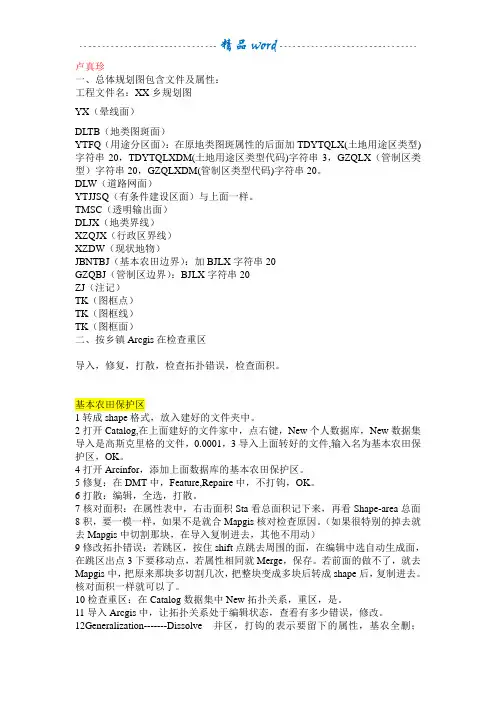
卢真珍一、总体规划图包含文件及属性:工程文件名:XX乡规划图YX(晕线面)DLTB(地类图斑面)YTFQ(用途分区面):在原地类图斑属性的后面加TDYTQLX(土地用途区类型)字符串20,TDYTQLXDM(土地用途区类型代码)字符串3,GZQLX(管制区类型)字符串20,GZQLXDM(管制区类型代码)字符串20。
DLW(道路网面)YTJJSQ(有条件建设区面)与上面一样。
TMSC(透明输出面)DLJX(地类界线)XZQJX(行政区界线)XZDW(现状地物)JBNTBJ(基本农田边界):加BJLX字符串20GZQBJ(管制区边界):BJLX字符串20ZJ(注记)TK(图框点)TK(图框线)TK(图框面)二、按乡镇Arcgis在检查重区导入,修复,打散,检查拓扑错误,检查面积。
基本农田保护区1转成shape格式,放入建好的文件夹中。
2打开Catalog,在上面建好的文件家中,点右键,New个人数据库,New数据集导入是高斯克里格的文件,0.0001,3导入上面转好的文件,输入名为基本农田保护区,OK。
4打开Arcinfor,添加上面数据库的基本农田保护区。
5修复:在DMT中,Feature,Repaire中,不打钩,OK。
6打散:编辑,全选,打散。
7核对面积:在属性表中,右击面积Sta看总面积记下来,再看Shape-area总面8积,要一模一样,如果不是就合Mapgis核对检查原因。
(如果很特别的掉去就去Mapgis中切割那块,在导入复制进去,其他不用动)9修改拓扑错误:若跳区,按住shift点跳去周围的面,在编辑中选自动生成面,在跳区出点3下要移动点,若属性相同就Merge,保存。
若前面的做不了,就去Mapgis中,把原来那块多切割几次,把整块变成多块后转成shape后,复制进去。
核对面积一样就可以了。
10检查重区:在Catalog数据集中New拓扑关系,重区,是。
11导入Arcgis中,让拓扑关系处于编辑状态,查看有多少错误,修改。
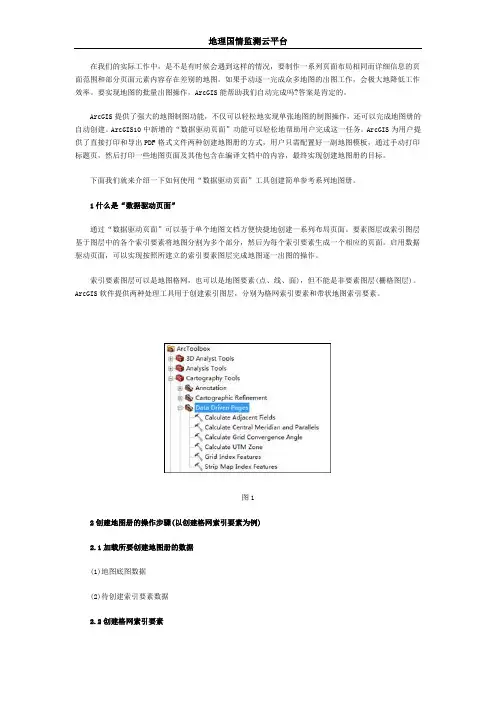
在我们的实际工作中,是不是有时候会遇到这样的情况,要制作一系列页面布局相同而详细信息的页面范围和部分页面元素内容存在差别的地图。
如果手动逐一完成众多地图的出图工作,会极大地降低工作效率。
要实现地图的批量出图操作,ArcGIS能帮助我们自动完成吗?答案是肯定的。
ArcGIS提供了强大的地图制图功能,不仅可以轻松地实现单张地图的制图操作,还可以完成地图册的自动创建。
ArcGIS10中新增的“数据驱动页面”功能可以轻松地帮助用户完成这一任务。
ArcGIS为用户提供了直接打印和导出PDF格式文件两种创建地图册的方式,用户只需配置好一副地图模板,通过手动打印标题页,然后打印一些地图页面及其他包含在编译文档中的内容,最终实现创建地图册的目标。
下面我们就来介绍一下如何使用“数据驱动页面”工具创建简单参考系列地图册。
1什么是“数据驱动页面”通过“数据驱动页面”可以基于单个地图文档方便快捷地创建一系列布局页面。
要素图层或索引图层基于图层中的各个索引要素将地图分割为多个部分,然后为每个索引要素生成一个相应的页面。
启用数据驱动页面,可以实现按照所建立的索引要素图层完成地图逐一出图的操作。
索引要素图层可以是地图格网,也可以是地图要素(点、线、面),但不能是非要素图层(栅格图层)。
ArcGIS软件提供两种处理工具用于创建索引图层,分别为格网索引要素和带状地图索引要素。
图12创建地图册的操作步骤(以创建格网索引要素为例)2.1加载所要创建地图册的数据(1)地图底图数据(2)待创建索引要素数据2.2创建格网索引要素(1)打开格网索引要素处理工具(ArcToolbox——Cartography Tools——Data Driven Pages——Grid Index Features)。
图2(2)为所创建的格网索引要素选择输出路径。
(3)设置地图比例尺选中使用页面单位和比例复选框。
(4)输入索引面宽度和高度、格网原点(x,y)坐标及行数和列数等格网索引要素参数。
实习七综合制图实习目的1、了解专题地图组成的各个要素2、掌握ArcGIS编辑专题图的方法和步骤实习内容使用ArcGIS 生成1: 200万比例尺的浙江省县级行政区划图,并输出成像文件浙江省县级行政区划图实习步骤将ArcGIS 切换到Layout 视图,并调整页面设置ii8*cr=12Q*ffE1221TE119*trE120*CTE121*tT E图例 ©省会◎ 地级市 O 县级市 —— 省界— 县界122*ffE打开ArcMap,注意主显示区的左下角:点击Layout视图(口),可以看到ArcMap的中心显示区变成了一张A4纸状的图形,即为打印机的成图区域。
在此区域内默认包含一较小的矩形,为当前数据集的内容。
我们发现默认的A4纸布局对本次的实验材料并不十分合适,需要对其进行一定的调整。
根据1:200万的比例尺,计算浙江省的坐标范围,得到浙江省在图上的跨度大约在25〜30厘米左右。
点击菜单中的File->Page and Print Setup,打开页面设置对话框:我们根据需要修改对应的内容:1、去掉Use Printer Paper Settings 前的勾;2、在页宽(Page->Width)处填入29(厘米);3、在页高(Page->Height)处填入29(厘米);4、选中右下角的复选框Scale Map Elements Proportionally to Changes in Page Size,使它自动调整主绘图区的位置和大小。
点击OK完成本专题图的页面设置操作Layout视图:在工具栏任意位置点击右键,在弹出的菜单中勾选Layout,即会出现与常用的Tools工具条相类似的Layout工具条。
Layout工具条Tools工具条通过Layout工具条可以实现对布局视图的放大、缩小、平移等操作。
此时Tools工具条里的类似按钮是对布局中的数据(Data Frame)进行操作,而不是对布局本身进行操作。
用ARCGIS制图土地利用现状图
1.新建数据库:
用ArcCatalog工具在预先建好的文件夹中新建xxx.MDB的数据库;
2.导入数据:
在ArcMap中添加作图所需要的基础shp数据。
包括点(县、乡镇、街道所在地标注)、线(行政界线、线状地物)、面(地类图斑、行政区、行政乡镇等)图层。
将添加的图层导进前面新建的xxx.MDB数据库中。
或;在ArcCatalog中选中新建的mdb,右键→导入→要素类多个,将所需数据导入mdb。
3.添加数据:
将导入数据库数据添加到ArcMap中,内容列表中按照点、线、面顺序依次排列。
4.确定比例尺及图幅大小:
①在ArcMap界面选择视图→数据框属性→数据框→固定比例,
按照图件要求确定比例尺,本教程选取1:50000。
②在ArcMap界面选择视图→布局视图→选中数据框→属性,调整位置和大小,使整个数据放在数据框内部;在页面空白处右键→页面和打印设置,按照自定义尺寸将整个数据框放在图纸中,保持左右距离匀称,上下距离要稍宽一点,标注图名及相关作图信息。
5.符号化:
选中要符号化的图层,右键→属性→符号系统→类别→唯一值→选择要在图中显示的字段→添加所有值→确定。
注:按照图件要求修改图层中各要素的表现形式。
6.图面整饰:
在ArcMap界面选择插入→数据框/标题/文本/比例尺/图例等,按照成图要求,完善相应的图面信息。
(范文素材和资料部分来自网络,供参考。
可复制、编制,期待你的好评与关注)。
卢真珍一、总体规划图包含文件及属性:工程文件名:XX乡规划图YX(晕线面)DLTB(地类图斑面)YTFQ(用途分区面):在原地类图斑属性的后面加TDYTQLX(土地用途区类型)字符串20,TDYTQLXDM(土地用途区类型代码)字符串3,GZQLX (管制区类型)字符串20,GZQLXDM(管制区类型代码)字符串20。
DLW(道路网面)YTJJSQ(有条件建设区面)与上面一样。
TMSC(透明输出面)DLJX(地类界线)XZQJX(行政区界线)XZDW(现状地物)JBNTBJ(基本农田边界):加BJLX字符串20 GZQBJ(管制区边界):BJLX字符串20ZJ(注记)TK(图框点)TK(图框线)TK(图框面)二、按乡镇Arcgis在检查重区导入,修复,打散,检查拓扑错误,检查面积。
基本农田保护区1转成shape格式,放入建好的文件夹中。
2打开Catalog,在上面建好的文件家中,点右键,New个人数据库,New数据集导入是高斯克里格的文件,0.0001,3导入上面转好的文件,输入名为基本农田保护区,OK。
4打开Arcinfor,添加上面数据库的基本农田保护区。
5修复:在DMT中,Feature,Repaire中,不打钩,OK。
6打散:编辑,全选,打散。
7核对面积:在属性表中,右击面积Sta看总面积记下来,再看Shape-area总面8积,要一模一样,如果不是就合Mapgis核对检查原因。
(如果很特别的掉去就去Mapgis中切割那块,在导入复制进去,其他不用动)9修改拓扑错误:若跳区,按住shift点跳去周围的面,在编辑中选自动生成面,在跳区出点3下要移动点,若属性相同就Merge,保存。
若前面的做不了,就去Mapgis中,把原来那块多切割几次,把整块变成多块后转成shape后,复制进去。
核对面积一样就可以了。
10检查重区:在Catalog数据集中New拓扑关系,重区,是。
11导入Arcgis中,让拓扑关系处于编辑状态,查看有多少错误,修改。
国土资源信息化作者:程雄张王菲焦英华陈荣山一、引言土地利用规划是指在土地空间上合理组织土地的一项综合性措施。
土地规划的依据是国民经济和社会发展计划,以及规划地区的自然、社会、经济条件。
使每块土地都有合理的生产任务,通过利用以取得最大的效益,同时又为将来保护好土地资源满足土地规划的要求。
土地利用规划图是土地利用规划图件成果之一,县、乡级规划图件应当反映各类土地利用区、重点建设项目位置和范围。
GIS 技术的介人,就是把表示各种土地要素特征数据、属性数据、图形等信息输人计算机中,在其软硬件的支持下,通过计算机进行储存、更新、检索和进行科学分析等,同时用GIS 技术也可以完成土地利用规划图的编制工作。
二、基于GIS技术的土地利用规划图的编制流程基于GIS 技术的土地利用规划图的编制流程(见图l )。
首先根据土地调查获得的基础资料,建成土地利用详查数据库;在详查数据库的基础上经过数据更新和数据整理,建成基期年土地利用现状图库。
在基期年土地利用现状图库中,我们以国土资源部最新制定的《县市级土地利用规划数据库标准》为标准,编制了对土地利用规划信息分类编码,由于《标准》中定义的编码不够完备,不利于编制土地利用图,因此我们在此基础上对编码系统进行了完善。
如:我们在现状库中增加了四位编码如水工建筑用地编码(见表l )。
表格中所示的地类编码是国家土地用途区二级类编码,图中四位编码是我们根据实际需要设计的编码,是由原二级类编号增加一个符号码构成的。
代码是基期年土地利用现状图库的国家标准编码,和二级类编码是一一对应的关系。
2 .建立土地利用规划过渡图库将基期土地利用现状图库转换成土地利用规划过渡图库,必须在保证基期图斑面积和过渡规划图斑面积一致的基础上要遵循以下原则:①数据库的内容、存储方式和交换格式符合《县(市)级土地利用规划数据库标准》的要求;②数据质量符合《县(市)级土地利用规划管理信息系统建设指南》要求;③能够正确导入导出《县(市)级土地利用规划数据库标准》的数据。
卢真珍一、总体规划图包含文件及属性:工程文件名:XX乡规划图YX (晕线面)DLTB (地类图斑面)YTFQ (用途分区面):在原地类图斑属性的后面加TDYTQLX(土地用途区类型)字符串20, TDYTQLXDM(土地用途区类型代码)字符串3,GZQLX (管制区类型)字符串20,GZQLXDM(管制区类型代码)字符串20。
DLW (道路网面)YTJJSQ (有条件建设区面)与上面一样。
TMSC (透明输出面)DLJX (地类界线)XZQJX (行政区界线)XZDW (现状地物)JBNTBJ (基本农田边界):力卩BJLX字符串20GZQBJ (管制区边界):BJLX字符串20ZJ (注记)TK (图框点)TK (图框线)TK (图框面)二、按乡镇Arcgis在检查重区导入,修复,打散,检查拓扑错误,检查面积。
基本农田保护区1转成shape格式,放入建好的文件夹中。
2打开Catalog,在上面建好的文件家中,点右键,New个人数据库,New数据集导入是高斯克里格的文件,0.0001, 3导入上面转好的文件,输入名为基本农田保护区,0K。
4打开Arcinfor,添加上面数据库的基本农田保护区。
5 修复:在DMT 中,Feature,Repaire中,不打钩,OK。
6打散:编辑,全选,打散。
7核对面积:在属性表中,右击面积Sta看总面积记下来,再看Shape-area总面8积,要一模一样,如果不是就合Mapgis核对检查原因。
(如果很特别的掉去就去Mapgis中切割那块,在导入复制进去,其他不用动)9修改拓扑错误:若跳区,按住shift点跳去周围的面,在编辑中选自动生成面,在跳区出点3下要移动点,若属性相同就Merge,保存。
若前面的做不了,就去Mapgis中,把原来那块多切割几次,把整块变成多块后转成shape后,复制进去。
核对面积一样就可以了。
10检查重区:在Catalog数据集中New拓扑关系,重区,是。